


Cree un mapa de calor para visualizar las áreas con más entidades de puntos como las más calientes. Los mapas de calor le ayudan a responder a preguntas sobre los datos, por ejemplo: ¿cuál es la distribución?
Los mapas de calor son más una ayuda visual que una forma precisa de mostrar la densidad de puntos y es mejor utilizarlos junto con otro tipo de visualización, como un gráfico de serie temporal. Por regla general, si el mapa tiene más de 2000 puntos, aplique un cálculo de densidad y represente el resultado calculado en vez de crear un mapa de calor.
Ejemplo
Una cadena de venta minorista está tratando de decidir en qué región de California tiene más potencial de un elevado volumen de ventas y, por tanto, debería añadir nuevas tiendas. El investigador de mercado utiliza un mapa de calor para determinar rápidamente las áreas donde los ingresos son más altos.
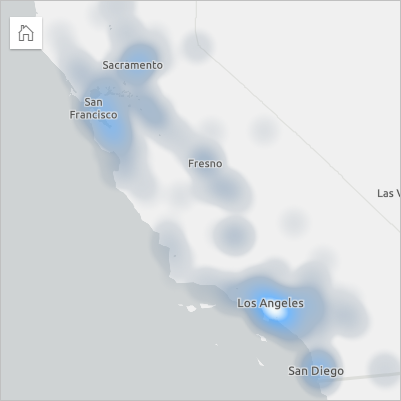
Crear un mapa de calor
Para crear un mapa de calor, complete los pasos siguientes:
- Arrastre un dataset de puntos a la página y suéltelo en la zona de colocación de Mapa.
Nota:
También puede crear un mapa seleccionando un campo y haciendo clic en el botón Mapa situado sobre el panel de datos.
- Expanda la leyenda para mostrar el panel Opciones de capa.
- Vaya a la pestaña Simbología
 .
. - Cambie el Tipo de símbolo a Mapa de calor.
Notas de uso
Se puede acceder al panel Opciones de capa haciendo clic en la flecha situada junto al nombre de la capa e incluye las siguientes opciones de configuración:
- Use la pestaña Leyenda
 para ver la paleta de colores en relación con los valores altos y bajos.
para ver la paleta de colores en relación con los valores altos y bajos. - Use la pestaña Simbología
 para cambiar el campo que se muestra en el mapa o cambiar a otro tipo de mapa.
para cambiar el campo que se muestra en el mapa o cambiar a otro tipo de mapa. - Use la pestaña Apariencia
 para lo siguiente:
para lo siguiente:- Símbolos: ajuste la paleta de colores y la transparencia de la capa.
- Efectos de capa: habilite los efectos de eclosión o sombreado.
- Use la pestaña Atributos
 para visualizar los detalles de las entidades seleccionadas en el mapa.
para visualizar los detalles de las entidades seleccionadas en el mapa.
Haga clic en el botón Girar tarjeta  para girar la tarjeta de mapa. El reverso de la tarjeta incluye un recuento de entidades y un cuadro de texto para una descripción del mapa.
para girar la tarjeta de mapa. El reverso de la tarjeta incluye un recuento de entidades y un cuadro de texto para una descripción del mapa.
Recursos
Utilice los recursos siguientes para más información: